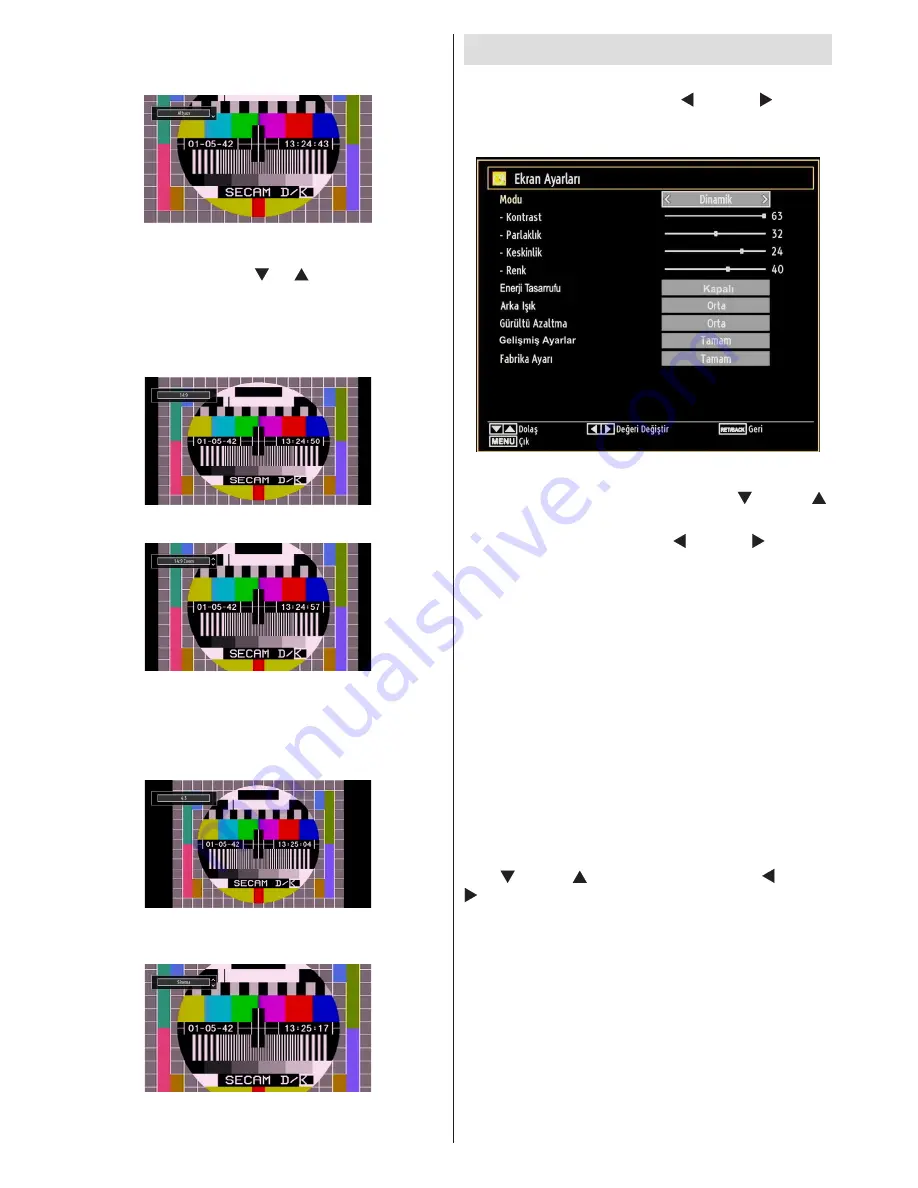
Türkçe
- 20 -
Alt Yazı
Geniş ekran (16:9 görünüm oranı) altyazılı görüntüyü
tam ekran yapar.
Not :
Resim yakınlaştırma modu 14:9, Sinema veya
Altyazı olarak seçiliyken “ ” / “ ” tuşlarına basarak
ekranı yukarı veya aşağı kaydırabilirsiniz.
14:9
Geniş ekran (14:9) görüntüyü tam ekran yapar.
14:9 Zoom
Bu seçenek görüntüyü 14:9 oranında yakınlaştırır.
4:3
Normal bir görüntüyü (4:3 görünüm oranı) orijinal
boyutunda görmek için kullanınız.
Sinema
Geniş resmi (16:9 görünüm oranı) tam ekran yapar.
Görüntü Ayarlarını Yapılandırma
Farklı görüntü ayarları kullanabilirsiniz.
MENU
tuşuna basınız ve “ ” veya “ ”tuşunu
kullanarak Resim simgesini seçiniz. Görüntü Ayarları
menüsünü görüntülemek için OK tuşuna basınız.
Görüntü Ayarları Menü Öğelerini Kullanma
Bir menü öğesini vurgulamak için “
•
” veya “ ”
tuşlarına basınız.
Bir öğe ayarlamak için “
•
” veya “ ” tuşunu
kullanınız.
Çıkmak için
•
MENÜ
tuşuna basınız.
Görüntü Ayarları Menü Öğeleri
Mod
: Görüntüleme gereksinimleriniz için, ilgili mod
seçeneğini girebilirsiniz. Görüntü modu aşağıdaki
seçeneklerden herhangi birisine ayarlanabilir: Sinema,
Oyun, Dinamik ve Doğal.
Kontrast:
Ekranın aydınlık ve karanlık değerlerini
ayarlar.
Parlaklık:
Ekranın parlaklık değerini ayarlar.
Keskinlik:
Ekranda görüntülenen cisimlerin keskinlik
değerini ayarlar.
Renk:
Renk değerini girer, renkleri ayarlar.
Güç Tasarruf Modu:
Güç Tasarruf Modunu seçmek
için “ ” veya “ ” düğmesini kullanınız. “ ” veya “
” tuşuna basarak Güç Tasarrufu Modunu Echo,
Resim Kapalı veya Devre dışı olarak ayarlayınız.
Güç Tasarruf Modu hakkında daha fazla bilgi için bu
kılavuzdaki “Çevresel Bilgiler” bölümüne bakınız.
Arka Işık:
Bu ayar, arka ışık seviyesini kontrol
eder ve Düşük, Orta, Yüksek ve Otomatik olarak
ayarlanabilir.
Gürültü Azaltma:
Eğer yayın sinyali zayıfsa ve
görüntü karlı ise, düzeltmek için,
“Gürültü Azaltma”
(Noise Reduction)
ayarını kullanınız. Gürültü
Azaltma aşağıdaki seçeneklerden herhangi birisine
















































